A Steam Disk írási hiba egyszerű javítása Windows 10 rendszeren
Steam Disk Write Disk Error hibát észlel Windows 10 rendszeren a játék frissítése vagy letöltése közben? Íme néhány gyorsjavítás, amellyel megszabadulhat a hibaüzenettől.
Webhelye biztonságának megőrzése elengedhetetlen a látogatók védelméhez. A webhely biztonságának elmulasztása lehetővé teheti a rosszindulatú programok megfertőzését a látogatók számára, és számos problémát okozhat. Ez magában foglalja az adatvédelem megsértését, a kéretlen hirdetéseket, a sérült rendszereket, a megsemmisült adatokat és egyebeket.
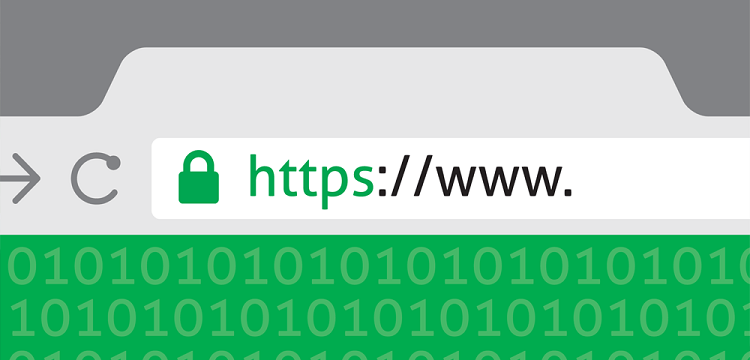
Webhelye biztonságának biztosítása most kritikusabb, mint valaha, mivel egyre gyakoribbá válnak a kibertámadások . Bár a kibertámadások hatásai elsöprőek lehetnek, vannak egyszerű lépések, amelyeket megtehet webhelye biztonságának megkezdéséhez.
Tartalom
5 egyszerű lépés a webhely biztonságossá tételéhez
Ez a cikk a webhely biztonságának különféle módjait tárgyalja, például az SSL telepítését, a biztonsági mentések ütemezését és a műveletnaplók figyelését. Lássunk neki.
1. Telepítsen egy SSL-t
A Secure Sockets Layer (SSL) biztonságos kapcsolatot létesít a webhely és a böngésző között . Biztosítja az összes átvitt adat titkosságát azáltal, hogy mind a kapcsolat, mind a továbbított adatok titkosítási változóit meghatározza.
Az SSL-tanúsítványok három típusa a Domain Validated ( DV ), a Szervezetellenőrzött ( OV ) és az Extended Validation Certificate ( EV ). A választás során vegye figyelembe a védeni kívánt ingatlantípusokat és azt, hogy a webhelye milyen biztonsági szintet igényel.
Általában az SSL konfigurálásához igazolnia kell személyazonosságát és webhelye hitelességét egy tanúsító hatósággal (CA). Ezután telepítheti az SSL-tanúsítványt a szerverére, és rendszeresen megújíthatja.
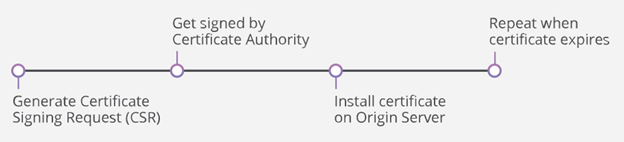
Bár sok munkának tűnik, az SSL telepítése a legegyszerűbb és leggyorsabb módja webhelye biztonságának. Ez azért van így, mert a webhelybiztonsági szolgáltatók, például a Cloudflare , segíthetnek mindezt egyetlen kattintással elvégezni.
Ezt megelőzően meg kell értenie a webhely domainjeit és biztonsági követelményeit. Amint azt fentebb tárgyaltuk, a különböző érvényesítések fontos szerepet játszanak az SSL-biztonság kiválasztásában. Például egy tartomány, helyettesítő karakter tartomány, több tartomány SSL.
Például, ha a webhely aldomainekkel rendelkezik, be kell szereznie egy helyettesítő karakteres SSL-tanúsítványt egy olcsó helyettesítő karakteres SSL-tanúsítvány - szolgáltatótól, amely erős biztonságot és olcsó árat kínál a többi szolgáltatóhoz képest.
2. Válassza a Secure Web Hosting lehetőséget
A biztonságos webtárhely kiválasztása kötelező, mert a webhely biztonsága az ő kezükben van. Egy megbízható webtárhely-szolgáltató karbantartja szervereit, és alapvető biztonsági eszközöket biztosít az Ön webhelyéhez.
A webtárhely kiválasztásakor számos biztonsági funkciót figyelembe kell venni, mint például az SSL elérhetősége és támogatása, az automatikus biztonsági mentések és a visszaállítás egyszerűsége, valamint a rosszindulatú programok és víruskereső.
A webtárhely-szolgáltatók, például a Hostinger , szerver- és alkalmazástűzfalakat és szoftverbiztonságot is kínálnak.
Azonban vegye figyelembe, hogy több ezer webtárhely-szolgáltató létezik különböző biztonsági tervekkel. Fontolja meg, milyen védelmi szintre van szüksége webhelyének, hogy segítsen eldönteni, melyik a legjobb az Ön számára.
3. Biztonsági mentések ütemezése
A biztonsági másolatok az adatok másolatai, például kódfájlok, adatbázisok, bővítmények és beépülő modulok. Ha a webhely biztonsága veszélybe kerül, a biztonsági mentések lehetőséget nyújtanak a webhely eredeti állapotának visszaállítására.
A biztonsági mentések ütemezése biztosítja, hogy webhelyéről rendszeresen készüljön biztonsági másolat. Számos módja van a biztonsági mentések ütemezésének: a webtárhely-szolgáltató biztonsági mentési rendszere vagy egy fizetős webhely-mentési szolgáltatás, például a Dropmysite és a Sucuri használatával .
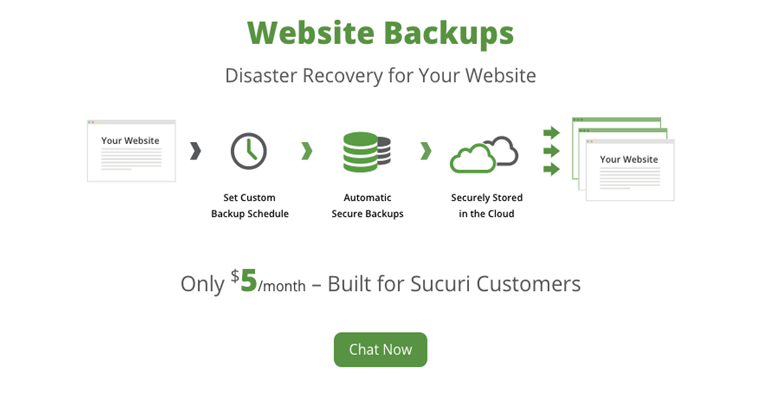
A webhely-mentési szolgáltatás automatizált webhely-mentést kínál további előnyökkel, beleértve a titkosított felhőkiszolgáló tárolórendszert. Ez javítja az adatvédelmet, és segít gyorsan visszaállítani a veszélyeztetett adatokat.
4. Biztonságos bejelentkezés a webhelyre
A webhelyre való bejelentkezéshez a felhasználóknak igazolniuk kell személyazonosságukat a webhely eléréséhez. A jelszavas weblap-bejelentkezésnek azonban vannak gyenge pontjai, például emberi hiba. A kéttényezős hitelesítés és a jelszókezelő minimálisra csökkentheti ezt a hibát.
A kéttényezős hitelesítés további azonosítási folyamatot kér az azonosítótól és a jelszótól eltérően. Ez lehet a telefonra küldött biztonsági kód vagy ujjlenyomat formájában. Ez megnehezíti az illetéktelen felhasználók hozzáférését a webhelyéhez.
Másrészt a jelszókezelő lehetővé teszi a jelszavak titkosított tárolóban való megőrzését és kezelését. Ezekkel a funkciókkal bonyolultabb jelszavakat hozhat létre fiókjaihoz anélkül, hogy elfelejtené azokat.
Fontolja meg olyan alkalmazások kiválasztását, amelyek mindkét funkciót biztosítják webhelye számára, például a Keeper és a Bitwarden . Ezek az alkalmazások további előnyökkel is járnak, például jelszógenerátorral és automatikus kitöltési lehetőségekkel.
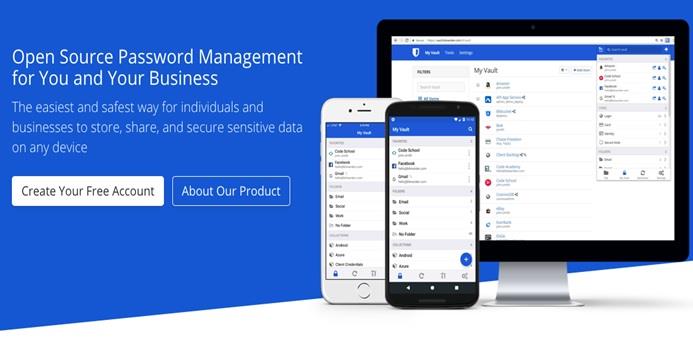
A webhely bejelentkezési URL-jét is módosíthatja alapértelmezettről egyénire. Ha például WordPresst használ, módosítsa a webhely bejelentkezési URL-címét a site.com/wp-admin címre.
5. Figyelje a műveletnaplókat
A webhelyszerver automatikusan létrehozza és karbantartja a webnaplófájlokat. A webnaplófájlok számos információt tartalmaznak, például a webhely forgalmát és a spam tartalmat. Ezen fájlok figyelése lehetővé teszi, hogy észrevegye a jogosulatlan tevékenységeket, amelyek potenciális biztonsági résekre utalhatnak.
A webnaplófájlokat manuálisan elemezheti, ha letölti őket a szerveréről. Ehhez azonban meg kell értenie, hogyan kell olvasni a nyers naplófájlokat, mivel azok a közös naplóformátumban vannak írva.
Számos webes megfigyelési platform, például a Dynatrace és az Opsgenie figyelheti és elemezheti ezeket a webnaplófájlokat az Ön helyett. E platformok előnyei közé tartozik a megbízható riasztási és fejlett jelentési képesség, amely több időt biztosít a biztonsági problémák megoldására.
Tekerje fel
Webhelye biztonságának biztosítása kulcsfontosságú az egyre gyakoribb kibertámadások közepette. Bár a lehetséges fenyegetések elsöprőek, biztos lehet benne, hogy vannak olyan szolgáltatások, amelyek segítenek javítani webhelye biztonságát.
Reméljük, hogy ez a cikk segít kiválasztani webhelye biztonságának legjobb módját. Sok szerencsét!
Steam Disk Write Disk Error hibát észlel Windows 10 rendszeren a játék frissítése vagy letöltése közben? Íme néhány gyorsjavítás, amellyel megszabadulhat a hibaüzenettől.
Fedezze fel, hogyan távolíthat el alkalmazásokat a Windows 10 rendszerből a Windows Store segítségével. Gyors és egyszerű módszerek a nem kívánt programok eltávolítására.
Fedezze fel, hogyan tekintheti meg vagy törölheti a Microsoft Edge böngészési előzményeit Windows 10 alatt. Hasznos tippek és lépésről-lépésre útmutató!
A Google zökkenőmentessé tette a csoportos megbeszélések lebonyolítását. Tudd meg a Google Meet korlátait és lehetőségeit!
Soha nincs rossz idő a Gmail jelszavának megváltoztatására. Biztonsági okokból mindig jó rutinszerűen megváltoztatni jelszavát. Ráadásul soha
Az online adatvédelem és biztonság megőrzésének egyik alapvető része a böngészési előzmények törlése. Fedezze fel a módszereket böngészőnként.
Ismerje meg, hogyan lehet némítani a Zoom-on, mikor és miért érdemes ezt megtenni, hogy elkerülje a zavaró háttérzajokat.
Használja ki a Command Prompt teljes potenciálját ezzel a több mint 280 (CMD) Windows-parancsot tartalmazó átfogó listával.
Alkalmazhatja a Google Táblázatok feltételes formázását egy másik cella alapján, a Feltételes formázási segédprogrammal, a jelen cikkben ismertetettek szerint.
Kíváncsi vagy, hogyan használhatod a Rendszer-visszaállítás funkciót a Windows 11 rendszeren? Tudd meg, hogyan segíthet ez a hasznos eszköz a problémák megoldásában és a számítógép teljesítményének helyreállításában.







![Feltételes formázás egy másik cella alapján [Google Táblázatok] Feltételes formázás egy másik cella alapján [Google Táblázatok]](https://blog.webtech360.com/resources3/images10/image-235-1009001311315.jpg)
